Flexionar
Referencia
- Modo:
Modos Objeto y Edición
- Menú:
- Atajo:
Mayús-W

Antes. |
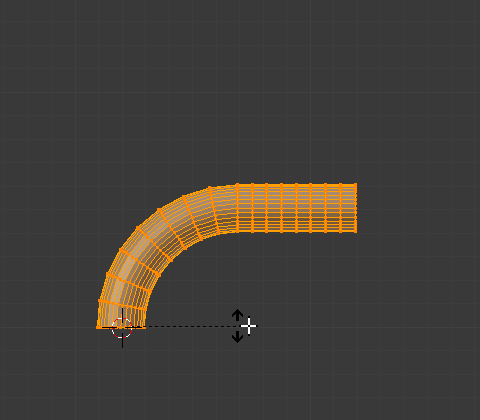
Limitar activo. |
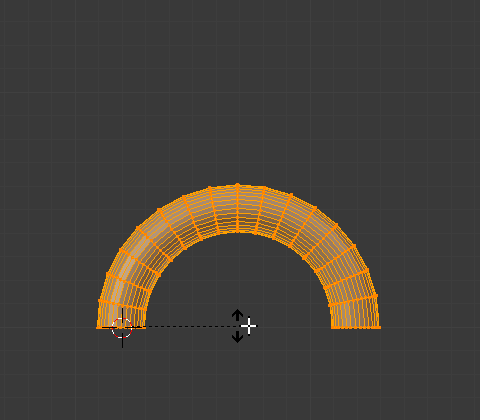
Limitar inactivo. |
Esta herramienta rota una línea de elementos seleccionados formando un arco entre el cursor del ratón y el cursor 3D.
Uso
La herramienta Flexionar se puede utilizar en cualquier caso en el que desee flexionar una forma en dos con una transición gradual entre ambos lados.
Esto puede llevar un poco de tiempo para acostumbrarse, los conceptos básicos se enumeran a continuación, los controles se indican aquí:
La posición inicial de los cursores define el eje sobre el que flexionar.
La distancia del cursor del ratón al cursor 3D controla cómo de definida será la curva.
El ángulo relativo del cursor del ratón al eje inicial define el ángulo de flexión.
Si esto parece demasiado complicado, probablemente sea mejor probar la herramienta donde rápidamente se hace evidente cómo reacciona la herramienta a su participación.
- Ángulo de Flexión
La cantidad de rotación.
- Radio
La intensidad de la flexión.
- Limitar
Normalmente, el arco gira a través de un ángulo de rotación limitado con los elementos seleccionados extendidos a lo largo de una línea tangente más allá de eso (ver arriba a la izquierda). Cuando el límite está desactivado, el arco continúa alineando los elementos seleccionados en un círculo (derecha).
Cuando está desactivado Alt todos los elementos seleccionados siguen un círculo, incluso cuando están fuera del segmento entre el cursor 3D y el ratón.
Nota
A diferencia de la mayoría de los demás modos de transformación, Flexionar no se ve afectado por Punto de Pivote o la Orientación de Transformaciones, sino que siempre se utiliza el Plano de Vista.
Consejo
Puede girar el ángulo de curvatura a través de múltiples rotaciones que potencialmente forman una forma de espiral.
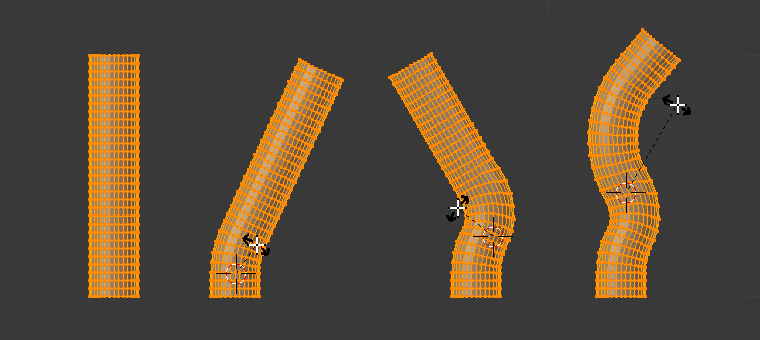
Ejemplo de la Transformación Flexionar.
Limitaciones Conocidas
Ajustar Última Operación No Soportado
Dado que la herramienta de flexión se basa en la entrada del cursor, no admite el ajuste de la última operación de flexión.